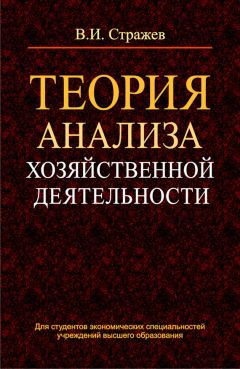Ознакомительная версия.
♦ Если в базе данных для выбранного клиента имеется только одно соглашение – оно автоматически будет внесено в поле Соглашение сразу после того, как выбран клиент в поле Клиент.
Остальные параметры окна регистрации и редактирования документа в зависимости от назначения и функциональности находятся на вкладках Товары и Дополнительно.
На вкладке Товары (ее содержимое изображено на рис. 6.21) формируется спецификация документа. Добавление номенклатурных позиций в спецификацию, а также их удаление осуществляется по обычным правилам – с помощью кнопок соответственно Добавить и Удалить. Помимо набора стандартных параметров (название номенклатурной позиции, ее цена и количество, ставка налога на добавленную стоимость, информация о скидках и наценках, и др.), для каждой позиции имеется флажок Выбор клиента. Этим флажком помечаются позиции, которые заинтересовали клиента. По умолчанию флажок Выбор клиента устанавливается для всех позиций.
В нижней части окна в полях Сумма всех товаров и Сумма выбранных товаров программа автоматически рассчитывает соответственно сумму по всем без исключения позициям и только по выбранным клиентом позициям.
Что касается вкладки Дополнительно, то на ней можно дополнительно детализировать данные коммерческого предложения. В частности, здесь можно выбрать ответственного менеджера, указать контактное лицо, выбрать систему налогообложения и график оплаты, и др.
В поле Информация для печати можно с клавиатуры ввести дополнительную информацию произвольного характера, относящуюся к данному коммерческому предложению. Введенный здесь текст будет включен в печатную форму документа.
Чтобы распечатать коммерческое предложение, нажмите в верхней части окна кнопку Печать, и в открывшемся меню выберите формат документа. Пример коммерческого предложения в формате Word показан на рис. 6.22.
Рис. 6.22. Печатная форма коммерческого предложения
Отправка документа на принтер осуществляется штатными средствами Word – с помощью команды главного меню Файл▸Печать или нажатием комбинации клавиш Ctrl+P.
Завершается формирование и редактирование коммерческого предложения нажатием кнопки Провести и закрыть.
Регистрация клиентских заказов
В данном разделе мы узнаем, как в рассматриваемой конфигурации осуществляется регистрация клиентских заказов. Под клиентским заказом подразумевается надлежащим образом оформленное намерение клиента приобрести номенклатурные позиции в течение указанного срока на предварительно согласованных условиях.
Можно создавать клиентские заказы на основании коммерческих предложений, а можно регистрировать их «с нуля». С другой стороны, заказ клиента может выступать в качестве документа-основания для создания других документов конфигурации, например – товарно-сопроводительного документа на отпуск товара, документа на возврат номенклатурных позиций от покупателя, кассового ордера, и др. Другими словами, при выписке накладной на отгрузку товаров вы можете использовать предварительно зарегистрированный клиентский заказ – в этом случае все параметры документа будут заполнены автоматически, и вам останется лишь внести корректировки (и то – лишь при наличии такой необходимости). Ранее уже отмечалось, что формирование новых документов по созданным ранее документам-основаниям обеспечивает надлежащую глубину и прозрачность учета.
Доступ к клиентским заказам осуществляется из раздела Оптовые продажи с помощью ссылки Заказы клиентов – при щелчке на ней отображается список зарегистрированных ранее заказов (рис. 6.23).
Рис. 6.23. Перечень зарегистрированных заказов
Все заказы по мере регистрации в информационной базе включаются в этот список автоматически. Для каждого из них показывается номер и дата регистрации, приоритет исполнения, текущее состояние (статус), сумма по документу, процент оплаты и процент отгрузки, валюта документа, наименование предприятия-клиента и название сделки (в том случае, если заказ оформлен на основании заключенной ране сделки).
В верхней части окна содержатся параметры, с помощью которых можно установить фильтр на отображаемые в списке документы. Помимо уже знакомых нам параметров, среди них имеется также поле Приоритет, в котором можно выбрать условие фильтрации по приоритету (Высокий, Средний или Низкий).
Вы можете изменить статус любого клиентского заказа – для этого выберите требуемый статус в меню, которое открывается нажатием кнопки Установить статус (предварительно нужно установить курсор на документ, статус которого вы намерены изменить). Но учтите, что при смене статуса данный клиентский заказ прекратит свое действие во всех сформированных на его основании документах (об этом программа выдаст соответствующее предупреждение). Можно изменить статус одновременно у нескольких заказов – для этого выделите их в списке, поочередно щелкая мышью на каждом из них при нажатой клавишу Ctrl, после чего выполните требуемую команду меню Установить статус.
Чтобы зарегистрировать в программе заказ клиента, нажмите клавишу Insert или выполните команду Все действия▸Создать. Для перехода в режим просмотра и редактирования параметров созданного ранее клиентского заказа выделите его в списке щелчком мыши и выполните команду Все действия▸Изменить или нажмите клавишу F2. В результате выполнения любого из перечисленных действий на экране отобразится окно ввода и редактирования заказа, изображенное на рис. 6.24.
Рис. 6.24. Регистрация клиентского заказа
Многие параметры этого окна нам уже знакомы, поскольку они являются типичными для всех интерфейсов редактирования программы «1С Управление торговлей 8.2». Отметим лишь, что в поле Клиент нужно указать клиента, от имени которого оформляется заказ. Если документ формируется на основании созданного ранее соглашения, то все параметры окна будут автоматически заполнены в соответствии с этим соглашением, но многие из них вы можете отредактировать по своему усмотрению. При заполнении параметра Соглашение действуют те же правила, что и в режиме ввода и редактирования коммерческих предложений (см. предыдущий раздел).
В поле Приоритет указывается приоритет обработки данного заказа. Наиболее важным заказам устанавливается приоритет Высокий, заказам средней важности – приоритет Средний, а заказам, которые являются наименее важными – приоритет Низкий. По умолчанию всем новым заказам присваивается приоритет Средний.
На вкладке Товары формируется спецификация документа, на вкладке Этапы оплаты можно сформировать список этапов оплаты в рамках данного заказа, а вкладка Дополнительно предназначена для ввода расширенных сведений о заказе.
Чтобы получить печатную форму клиентского заказа (рис. 6.25), нажмите в верхней части окна кнопку Печать, и в открывшемся меню выберите команду Заказ клиента.
Рис. 6.25. Печатная форма клиентского заказа
Чтобы отправить документ на принтер, нажмите в левом верхнем углу данного окна кнопку Печать либо комбинацию клавиш Ctrl+P. В первом случае документ сразу будет отправлен на принтер, во втором – на экране отобразится стандартное окно параметров печати, в котором можно будет выбрать принтер и установить требуемые настройки печати.
Выписка накладных и актов на реализацию номенклатурных позиций
Если без предварительных документов (сделки, соглашения, предложения и заказы), с которыми мы только что познакомились, в принципе можно обойтись (хоть это и не очень удобно), то без оформления товарно-сопроводительной документации факт оптовой продажи товаров или оказания услуг не будет иметь юридического подтверждения. Другими словами, нет накладной на отпуск ценностей или акта об оказании услуг – значит, факт продажи не состоялся. В этом разделе мы научимся оформлять товарно-сопроводительную документацию средствами программы «1С Управление торговлей 8.2».
Для этого в программе предназначен документ, который называется Реализация товаров и услуг. Уже по названию видно, что с его помощью оформляются как накладные на отпуск товарно-материальных ценностей, так и акты на оказание услуг (выполнение работ). Откройте раздел Оптовые продажи, и в панели навигации щелкните на ссылке Документы реализации – в результате откроется окно, изображенное на рис. 6.26.
Рис. 6.26. Документы реализации
Документы реализации после сохранения или проведения включаются в этот список автоматически. Для каждого документа отображается его порядковый номер и дата формирования, итоговая сумма, валюта документа, получатель ценностей (работ, услуг) по документу, название организации, которая является поставщиком по документу и название склада, с которого отпущены ценности по документу.
Выписывать документы на реализацию можно на основании оформленных ранее заказов. Для этого нужно в окне списка заказов (см. рис. 6.23) или в окне редактирования заказа (см. рис. 6.24) нажать кнопку Создать на основании, и в открывшемся меню выбрать команду Реализация товаров и услуг. Но учите, что при формировании документа на основании клиентского заказа учтите, что добавлять или изменять номенклатурные позиции в спецификации вы не сможете – она должна полностью соответствовать заказу. Также помните, что если в режиме редактирования заказа на вкладке Дополнительно установлен флажок Не отгружать частями, то на основании заказа можно будет сформировать только один документ, в котором будет зафиксирован весь список товаров и услуг в соответствии с заказом. Если же данный флажок снят, то на основании заказа можно формировать несколько документов реализации (то есть будет разрешено отпускать ценности поэтапно).
Ознакомительная версия.